Hoverwatch egy Android-alapú nyomkövető alkalmazás, segítség a szülők és a munkaadók figyelik gyermekeik, illetve alkalmazottaik online tevékenységeit. Olyan funkciókkal rendelkezik, amelyek segítségével nyomon követheti hely GPS segítségével, figyelheti hívásaikat és szöveges üzeneteiket, valamint figyelheti a böngészési előzményeiket.
Hoverwatch könnyen telepíthető és használható. Tehát, ha olyan Android-alkalmazást keres, segítség felügyelheti gyermekeit vagy javíthatja az alkalmazottak termelékenységét, Hoverwatch lehet a válasz.
Ebben a cikkben részlet áttekintést adunk a Hoverwatch kémelkalmazásról, beleértve annak funkcióit, árait és működését.
Hoverwatch teljes körű áttekintést kínál
Ebben a részben a Hoverwatchfunkcióival foglalkozunk. Megmutatjuk az összes funkcióját, és megmutatjuk, hogyan használhatja őket arra, hogy segítség gyermekeit online veszélyektől.
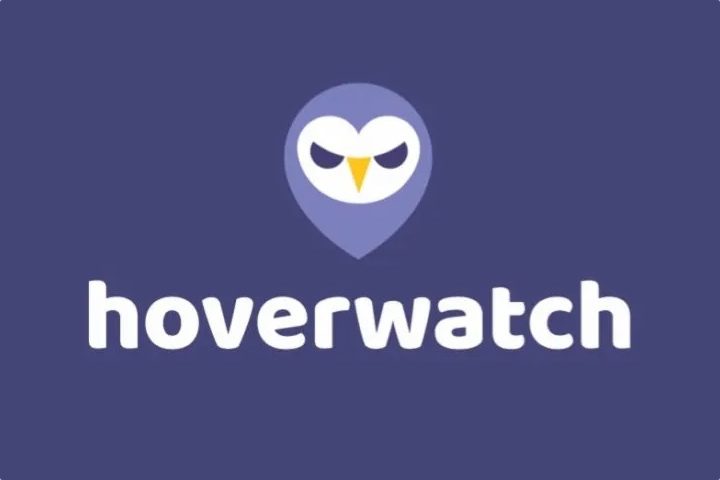
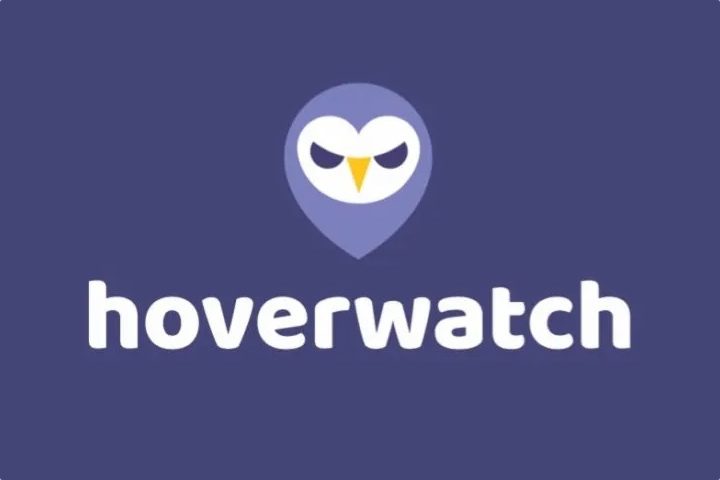
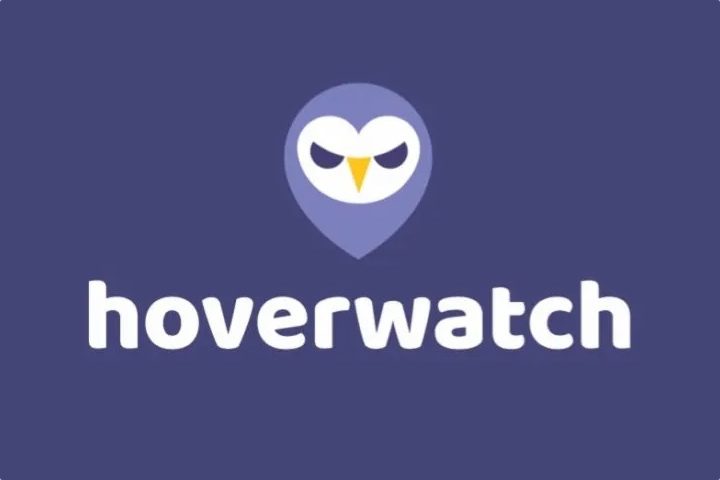
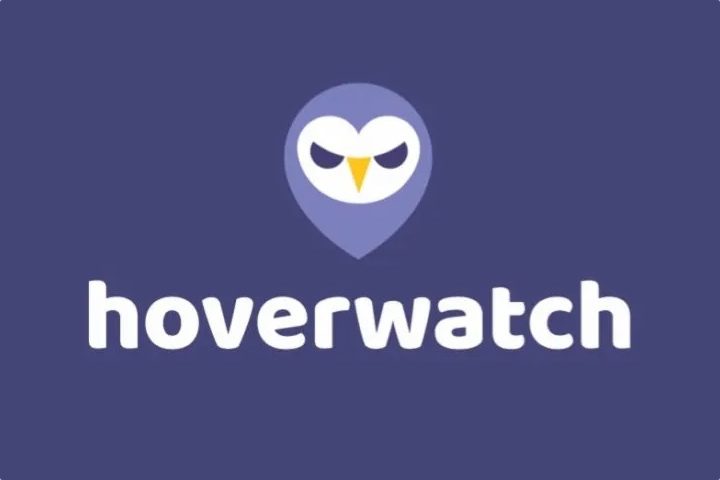
Rejtett telefonkövető (lopakodó mód)
A Hovewatch legnagyobb tulajdonsága kém alkalmazás is that it ope értékelés s in stealth mode. Teljesen láthatatlan, így a felhasználó soha nem fogja tudni, hogy nyomon követik.
Ez a lopakodó mód hasznos lehet azoknak, akik bizalmasan szeretnének megfigyelést végezni. Fontos megjegyezni, hogy bár ez a funkció hasznos lehet, ellentétes lehet az adatvédelmi törvényekkel, és megterhelheti a kapcsolatokat.
Amikor az emberek megtudják, hogy tudtukon kívül követted nyomon a tevékenységeiket, bíróság elé állítják, vagy nem értenek egyet veled a gyerekeket illetően. Nagyon fontos, hogy nyíltan beszélgessünk a gyerekekkel online tevékenységeik nyomon követésének előnyeiről. Alkalmazottainak kezdettől fogva tudniuk kell, hogy munkahelyi telefonjaikat nyomon követik.
Pályahívások ( felvétel )
Hoverwatch egy híváskövető alkalmazás, amely lehetővé teszi a felhasználók számára, hogy alaposan megvizsgálják az eszközök kommunikációs mintáit.
Ez történhet úgy, hogy felvétel a hívásokat, hogy máskor is átnézze azokat, megnézze részlet a hívásnaplókban, vagy akár a tulajdonos névjegyzékét is megvizsgálja a készülékén.
Ez az attribútum segítség információkat ad kommunikációjuk gyakoriságáról és típusáról.
Szövegkövetés (SMS és MMS üzenetek)
Természetesen Hoverwatch megkönnyíti ezt monitor szöveg üzeneteket, mert hozzáférést biztosít a felhasználóknak, és lehetőséget biztosít az SMS- és MM-üzenetek áttekintésére a céleszközön.
Ez az átfogó szövegkövető funkció, amelyen keresztül a felhasználók teljes mértékben megérthetik a beszélgetések tartalmát és kontextusát.
A közösségi média figyelése
Felismerve a közösségi média mindent átható és alapvetően digitális természetét, Hoverwatch kiterjeszti felügyeletét a népszerű platformokra.
A felhasználók hatékonyan nyomon követhetik tevékenységeiket a WhatsApp, Snapchat, WeChat, Telegram, Instagram, Viber, Line Kik, Facebook Messages, Skype, TikTok, Gmail, Hangout, BBM, imo, TextMe, Tumblr, Weico, Reddit, Signal és még sok más.
Ezek a kiterjedt kompatibilitási megállapodások biztosítják a legkifinomultabb és leglekerekítettebb perspektívát a társadalmi interakciókról.
Hely
A kifinomult GPS technológia segítségével a Hoverwatch valós információkat nyújt a céleszköz áramáról hely.
Egy adott eszköz adott időpontban való elhelyezkedésének pontos meghatározása elengedhetetlen a gondoskodó szülők vagy munkaadók számára, hogy bárhonnan is figyelemmel kísérhessék a kütyü tulajdonosának fizikai mozgását és hely , így biztosítva a biztonsági mechanizmusok növekedését.
Nézze meg mások telefonjának képernyőjét
Hoverwatch a legmodernebb képernyő-megtekintési móddal emeli a monitorozás szintjét. A felhasználók úgy láthatják a céleszköz képernyőjét, mintha mellette lennének, és tevékenységeiket akár – vagy szinte valós időben – is megtekinthetik.
Ez egy dinamikus és interaktív funkció, amelyen keresztül a felügyelet élő képet kínál a folyamatban lévő interakciókról.
Kémkamera
Kémkamera Ez a funkció lehetővé teszi, hogy a felhasználók titokban készítsenek képeket a céleszköz kamerájával.
Ez a rejtett funkció többféle célra is használható, például vizuális adatok felvétel , hogy megmutassák, mi történik az eszköz felhasználója körül, vagy szükség esetén további besurranási módot adhat hozzá.
Hoverwatch árazási tervei
Hoverwatch különféle árazási terveket kínál az Ön, mint megcélzott ügyfél igényeitől függően. Ha egy kiváló terméket szeretne gyermekei megfigyelésére vagy saját cuccaira, akkor az alapterv a legjobban megfelel Önnek.
| Személyes terv | Szakmai terv | Szakmai terv | |
|---|---|---|---|
| Ár | 29,95 dollár havonta készülékenként | 9,99 USD havonta készülékenként | 6,00 USD havonta készülékenként |
| Felügyelt eszközök | 1 Készülék | 5 Eszközök | 25 készülék |
| Előfizetési lehetőségek | 29,95 USD (1 hónap), 59,95 USD (3 hónap), 99,95 USD (12 hónap) | 49,95 USD (1 hónap), 99,95 USD (3 hónap), 199,95 USD (12 hónap) | 149,95 USD (1 hónap), 299,95 USD (3 hónap), 499,95 USD (12 hónap) |
Hogyan működik a Hoverwatch ?
Különbség van Hoverwatch telepítési folyamatai között az iPhone és az Android készülékeken. Sikeres telepítés után egyszerűen bejelentkezhet fiókjaiba egy irányítópult segítségével, amely minden szükséges információt tartalmaz a naplókon keresztül.
Telepíti Hoverwatch ot a cél Android-eszközre?
Hoverwatch az a hely, ahol a digitális birodalma védelme könnyedén hatékony.
Kövesse az alábbi tömör lépéseket az átfogó felügyeleti eszköz beállításához és maximalizálásához:
- Látogasson el a Hoverwatch webhelyére, és regisztráljon a fiók létrehozásához. Miután bejelentkezett, az alábbi képernyőképhez hasonló oldal jelenik meg.
- A Hoverwatch irányítópultjának utasításai alapján kapcsolja ki a „Play Protect” funkciót a Play Áruházban.
- Nyissa meg a fenti első szakaszban található URL-linket, és válassza ki a „Telepítés harmadik féltől” lehetőséget, ahol lehetséges.
- Nyissa meg az alkalmazást, erősítse meg, és fogadja el az EULA-t.
- Jelölje be a Basic és Hozzáférhetőségi Engedély s, valamint a Sync Service szolgáltatást.
- Kapcsolja be az Access Usage Service és a Sync Services funkciót.
- Engedélyezze a túljátszást, kapcsolja ki az értesítések , és kapcsolja ki Akkumulátor Saver-t.
- Nyomon követése, hozzáférés korlátozása és jelszó megadása a védett alkalmazások használatához.
Hogyan lehet megtekinteni a naplókat?
Hoverwatchsegítségével egyszerűen hozzáférhet a felügyelt tevékenységekhez. Az alábbiakban egy egyszerű áttekintés található a naplók megtekintéséről, amely lehetővé teszi a részlet naplók egyszerű elérését és megértését, amelyeket Hoverwatch értékelés s a céleszköz használatával kapcsolatos mélyreható ismeretek érdekében.
1. módszer: A naplók megtekintése PC
Lépések:
- Lépjen Hoverwatch webhelyére, és regisztráljon e-mail címével és jelszavával.
- Válassza a Windows lehetőséget, majd kattintson a „letöltés” gombra, és töltse le a fájlt a Hoverwatch jelszó beírásával a kicsomagoláshoz.
- Futtassa az .exe fájlt, és a Windows felhasználói fiókok felügyelete ablakban kattintson az „Igen” gombra.
- Nyissa meg a programot, adja meg Hoverwatch fiókjának adatait, és nyomja meg az „Aktiválás” gombot.
- A telepítés után kattintson a „Befejezés” gombra.
- Hoverwatch fog felvétel a háttérben; ellenőrizze fiókjában az adatokat 5-6 percen belül.
2. módszer: Tekintse meg a naplókat Android-mobilján
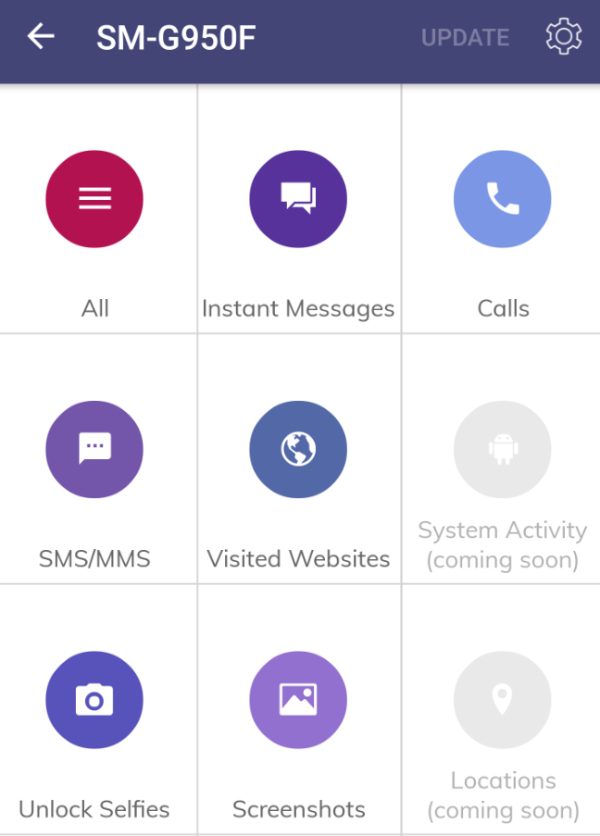
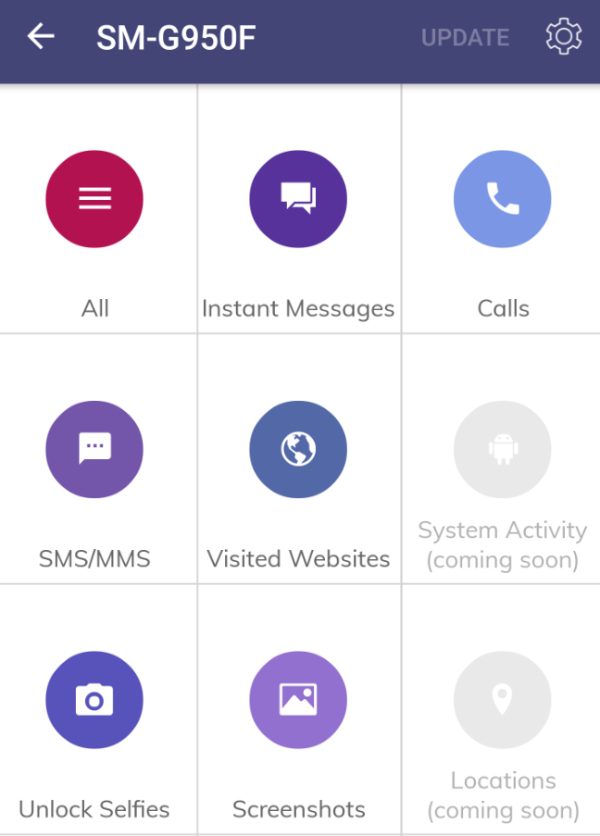
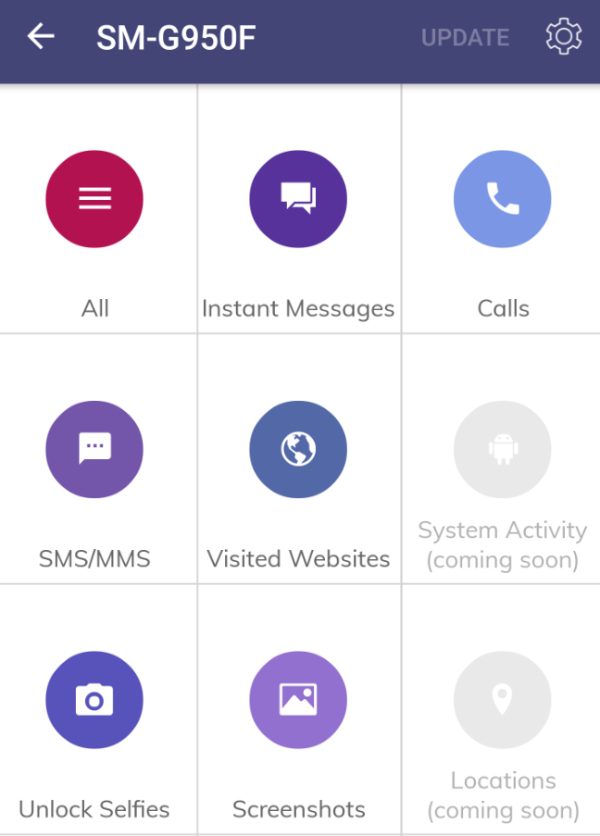
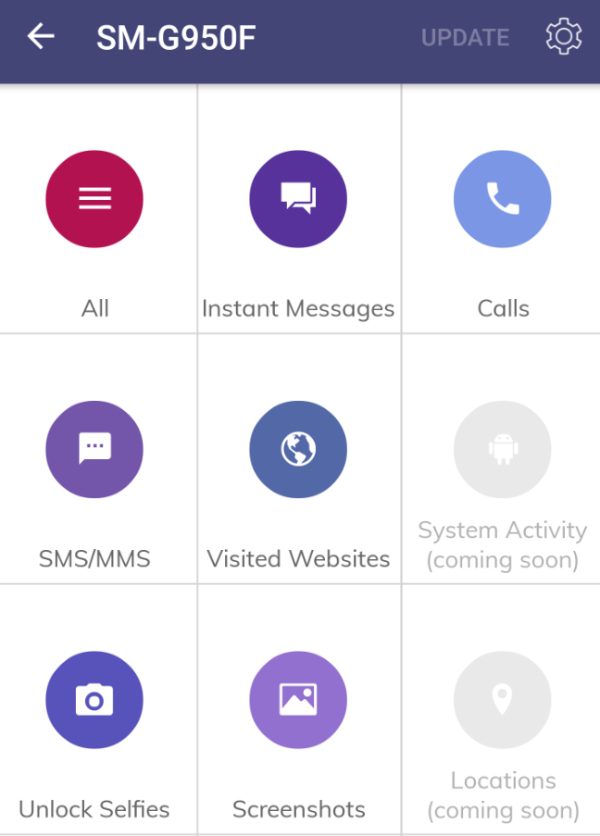
Lépések:
- Töltse le Hoverwatch Viewert Android-eszközére. Hoverwatch Viewer egy mobileszközökhöz tervezett műszerfalalkalmazás.
- Kattintson a „Telepítés” gombra.
- Nyissa meg az alkalmazást, görgessen le, és kattintson a „Tovább” gombra.
- Adja meg azt az e-mail címet és jelszót, amelyet Hoverwatch fiókjába való bejelentkezéshez használ.
- Nyomja meg a „Bejelentkezés” gombot, és győződjön meg arról, hogy beállítások helyesek.
- Lépjen a „Tovább” gombra, és vizsgálja meg a licenc paramétereit.
- Fejezze be a telepítést a „Befejezés” gombra kattintva.
- Az elérhető jelentések elérése és megtekintése.
Mit láthat pontosan Hoverwatch műszerfalán?
Hoverwatch Dashboard egy személyre szabott konzolt kínál a felhasználóknak, amelyek segítségével gyorsan böngészhetik a részlet , nyomon követhetik hely , megtekinthetik a ruhákra vonatkozó információkat, és felügyelhetik a kapcsolatfelvételi beállítások a tökéletes eszközfelügyelet érdekében.
Jelentések: A Jelentések szakasz a céleszközön végzett tevékenység részlet ábrája. A felhasználók megtekinthetik a hívásnaplókat, szöveges üzeneteket és egyéb kommunikációs adatokat.
Ez a funkció olyan helyzetet kínál, amikor az események kronologikusan jelennek meg, tükrözve az eszköz időbeli használatát.
Hely s: A Hoverwatch dashboardon van egy sepa értékelés terület hely . Ennek eredményeként a felhasználók megtekinthetik a céleszköz valós idejű és történelmi hely , hogy pontosan értékelés követhessék annak mozgását.
Ez nagyon segítség azoknak a szülőknek vagy munkáltatóknak, akik szeretnék ellenőrizni az eszköz tulajdonosának fizikai hely .
Naptárs: A Naptárak részben a felhasználók bármely céleszköz menetrendjével és időpontjaival kapcsolatos információkat találhatnak.
Ez a funkció képet ad a felhasználó napi tevékenységeiről és kötelezettségeiről, ami a napi étrend szélesebb körű megértéséhez vezet.
Kapcsolatok: Hoverwatchsegítségével a felhasználók az irányítópultra lépve áttekinthetik a Névjegyek részt, hogy megtekintsék a céleszközükön tárolt névjegyek átfogó listáját.
Ez utalhat nevekre, számokra és egyéb fontos részlet , amelyek segítség jelentős információkat tartalmaznak a felhasználó közösségi oldaláról. kör.
Beállítások: A felhasználók a Hoverwatchműszerfalának Beállítások szakaszában módosíthatják és szabályozhatják megfigyelési beállításaikat.
Ez összefüggésben lehet az értesítési beállítások , a fiókinformációk vagy más olyan szempontok módosításával, amelyek meghatározzák a táplálkozási teljesítményről szóló jelentéseket, hogy azok megfeleljenek a felhasználói követelményeknek és preferenciáknak.
Hoverwatch jobb alternatívája
FlashGet Kids egy szülői felügyeleti alkalmazás, amelynek célja, hogy a gyermekek számára biztonságos és felhatalmazó digitális élményt nyújtson.




Ennek megfelelően ez az alkalmazás jobb megoldás, mint Hoverwatch azoknak a szülőknek, akik teljes felügyeleti eszközökhöz szeretnének hozzáférni, miközben gyermekük jólétét helyezik előtérbe. FlashGet Kids két fő okból tűnik ki:
Gyermekközpontú kialakítás
FlashGet Kids a gyermekközpontú tervezést célozza meg, amelynek fontos jellemzője, hogy a felület intuitív és nagyon vonzó legyen a fiatal felhasználók számára.
FlashGet Kids a pozitív és nem tolakodó felhasználói élményre helyezi a hangsúlyt, hogy olyan környezetet hozzon létre, amely ösztönzi a nyílt kommunikációt a szülők és a gyermekek között, miközben megtartja a megfelelő megfigyelési lehetőségeket.
Átfogó szülői felügyelet
FlashGet Kids számos lehetőséget kínál a szülőknek szülői felügyelet a szokásos ellenőrzésen túl.
A rendszer számos lehetőséget kínál a szülők számára, hogy aktív szerepet játsszanak gyermekeik digitális fejlődésének meghatározásában, például képernyőidő korlátai, tartalomszűrés és közösségi média tevékenység figyelése.
Ez a testreszabási szint például biztosítja, hogy a szülők a megfigyelési megközelítést családjuk speciális igényeihez igazítsák.
GYIK
Hogyan telepítsem Hoverwatch ot iPhone-ra?
Hoverwatch iPhone készülékre történő telepítéséhez szükség van a céleszköz iCloud hozzáférési adataira. Miután megszerezte a jelszavakat, jelentkezzen be Hoverwatch fiókjába a webhelyükön, adja meg az iCloud-információkat a beállítás során, és kezdje el a követést lopakodó módban.
Mi a Hoverwatch ügyfélszolgálati telefonszáma?
Hoverwatch közvetlenül nem adja meg az ügyfélszolgálat telefonszámát. Ha segítség van szüksége, látogasson el a hivatalos webhelyükre, és keresse fel a rendelkezésre álló támogatási lehetőségeket, például az élő csevegést vagy az e-mailt, hogy kérdéseire vagy problémáira azonnal megoldást találjanak.
Hogyan lehet kapcsolatba lépni Hoverwatch ügyfélszolgálatával?
Koppintson a „támogatás” fülre a Hoverwatch kezdőlapjának tetején. Kattintson a piros kérés elküldése gombra. Kövesse az utasításokat, írja meg problémáját, és kap egy jegyszámot. Az egyik ügyfélszolgálati munkatárs hamarosan felkeresi Önt.
Hogyan lehet kijavítani, hogy Hoverwatch nem szinkronizál?
Győződjön meg arról, hogy rendelkezik erős internetkapcsolattal. Próbálja meg frissíteni a Hoverwatch alkalmazást is. Ha továbbra is fennáll, lépjen kapcsolatba a Hoverwatch alkalmazás támogatásával a webhelyükön.

